Final Cut Proよく使うショートカット〜備忘録
 PC情報
PC情報
Final Cut Proショートカットコマンドカスタマイズ
- C:ブレードストーリーラインのカット
- V:トリム開始点ストーリーライン前部分削除
Final Cut Pro自分がよく使うショートカット
- B:カットツールに切り替え
- A:選択ツールに切り替える(その他編集ツール機能はこちら※使用頻度が低いのでここでは省きます)
- スペースキー:映像の再生/停止
- L:映像の早送り/2回押すとさらに倍速
- J:映像の巻き戻し/2回押すとさらに倍速
- K:映像の停止
- Command C:選択した項目のコピー
- Command V:再生ヘッドの位置にコピーした項目を貼り付ける
- Command Z:取り消し(一つ前の編集に戻る)
- Shift Command Z:やり直す(一つ前の編集に進む)
- Option F:再生ヘッドに位置するフレームの静止画を作成
- Option+W:ギャップクリップ挿入
- Shift+backspace:ギャップクリップに変更
最近余り使わないショートカット
- Command B:再生ヘッドの位置でクリップをカット
- Shift+Command B:再生ヘッド上にある全てのクリップをまとめてカット
- ↑:再生ヘッドをクリップの先頭に移動
- ↓:再生ヘッドをクリップの後方に移動
- ←:再生ヘッドを1フレーム前方へ移動
- →:再生ヘッドを1フレーム後方へ移動
- ,(コンマ):選択したクリップを左へ1フレーム移動
- .(ピリオド):選択したクリップを右へ1フレーム移動
- fn+→:プロジェクトの先頭に移動
- fn+←:プロジェクトの最後に移動
- Control ^:選択したクリップの音量を1dBアップ
- Control -:選択したクリップの音量を1dBダウン(再生しながら調整可能)
- I:クリップの開始位置を選択
- O:クリップの終了位置を選択
- D:上記選択したクリップを再生ヘッドの位置へ挿入
- N:スナップのon/off (onにすると再生ヘッドがクリップ間でしっかり止まります)
- Option Command C:選択したクリップのエフェクトをコピー
- Option Command V:コピーしたクリップのエフェクトを選択したクリップに貼り付ける
- Command A:全てのクリップを選択
- Command 6:カラーボードを表示させる
- Option G:選択した項目の複合クリップを作成
- Control D:選択したクリップの継続時間を変更(複数選択した場合、継続時間を一括変更)
- ⌘+Option+R:速度設定をリセットする
- Control T:基本タイトルを再生ヘッドの位置に挿入
- Shift B:再生ヘッドに位置するクリップの速度調整バーの表示(一つのクリップで異なる速度に調整可能)
- Shift Command F:フルスクリーンの表示
- Control+T:基本タイトル文字を挿入
- Control+D:トランジションの継続時間を変更する
- Q:選択したクリップを基本ストーリーライン(ストーリーライン上で黒の部分)に接続
- W:選択したクリップを、基本ストーリーライン/選択したストーリーラインに挿
- E:選択したクリップを、基本ストーリーライン/選択したストーリーラインの末尾に追加する
- Shift+/:編集を再生
- Control+D:トランジションの継続時間を変更する
- ⌘+T:デフォルトのクロスディゾルブを追加する
- ⌘+E:メディアを書き出す
- Control+Option+ ↑or↓:音声トラックのTL高さを変える
- Option+クリック:音声の途中で音量を変える
- Commandキー+Optionキーを押したままキーフレームを上下すると全体の音量上げ下げ可能
- Shift+C:画像のズームorワイドなどで動きをつける
タイトルとURLをコピーしました


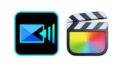
コメント